Lenovo ThinkCentre A62 (Japanese) User guide - Page 55
ケンジントン
 |
View all Lenovo ThinkCentre A62 manuals
Add to My Manuals
Save this manual to your list of manuals |
Page 55 highlights
42 http://www.lenovo.com/support ਤ 42 ୈ 2 47
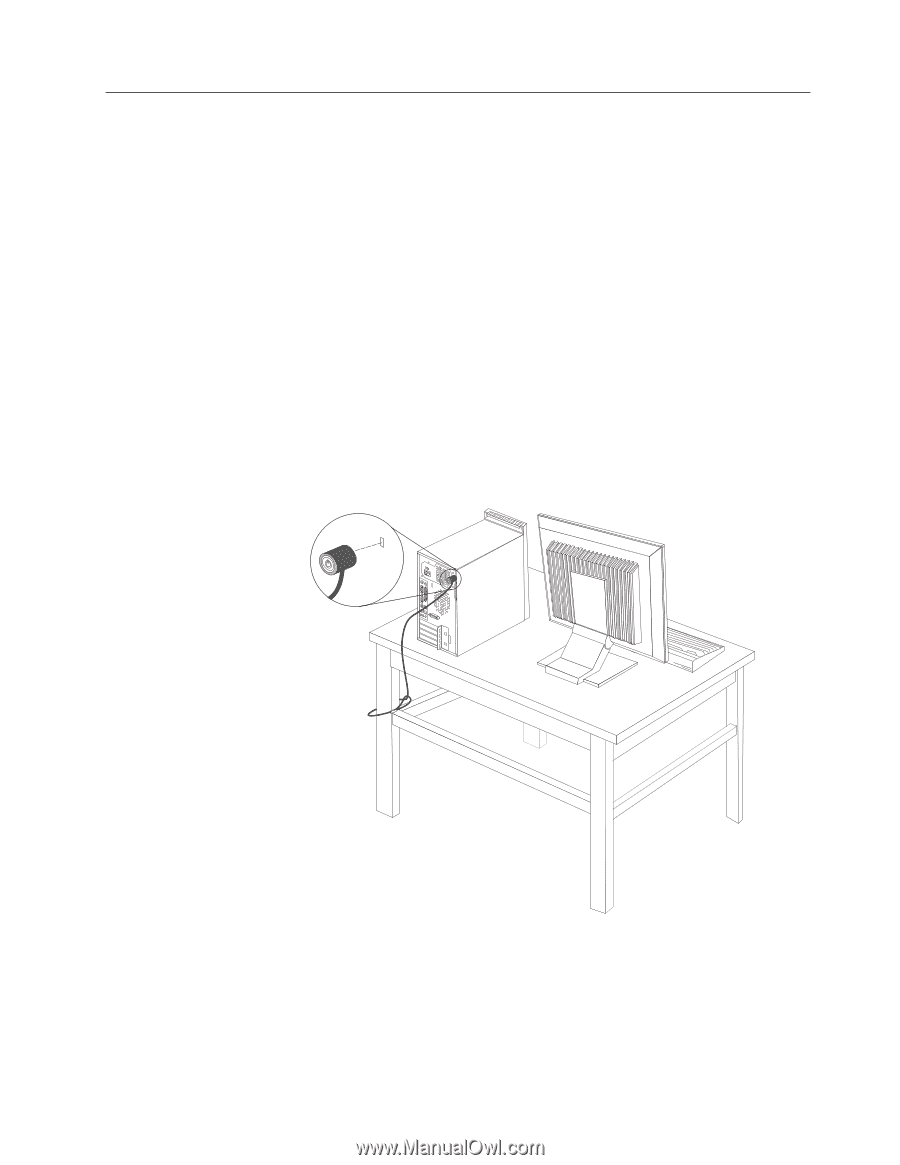
セキュリティー機能の取り付け
ハードウェアの盗難およびコンピューターへの無許可アクセスを防止するために、
数々のセキュリティー・オプションをご利用いただけます。物理的なロックに加
え、正しいパスワードが入力されない限りキーボードがロックされるソフトウェ
ア・ロックにより、無許可アクセスを防ぐことができます。
セキュリティー・ケーブルを接続する場合は、他のコンピューター・ケーブルの邪
魔にならないようにしてください。
内蔵ケーブル・ロック
内蔵ケーブル・ロック
(
ケンジントン・ロックまたはワイヤー・ロックとも呼ばれ
る
)
を使用するとコンピューターをデスク、テーブルなどの備品に固定できます。
ケーブル・ロックはコンピューター背面のセキュリティー・スロットに取り付け
て、鍵で操作します。図
42
を参照してください。ケーブル・ロックは、コンピュー
ター・カバーを開けるボタンもロックします。このケーブル・ロックは多くのノー
トブック・コンピューターで使用するロック機構と同じタイプのものです。以下の
サイトにアクセスし、「
ケンジントン
」を検索してください。
図
42.
内蔵ケーブル・ロック
第
2
章 オプションの取り付けおよびハードウェアの交換
47














